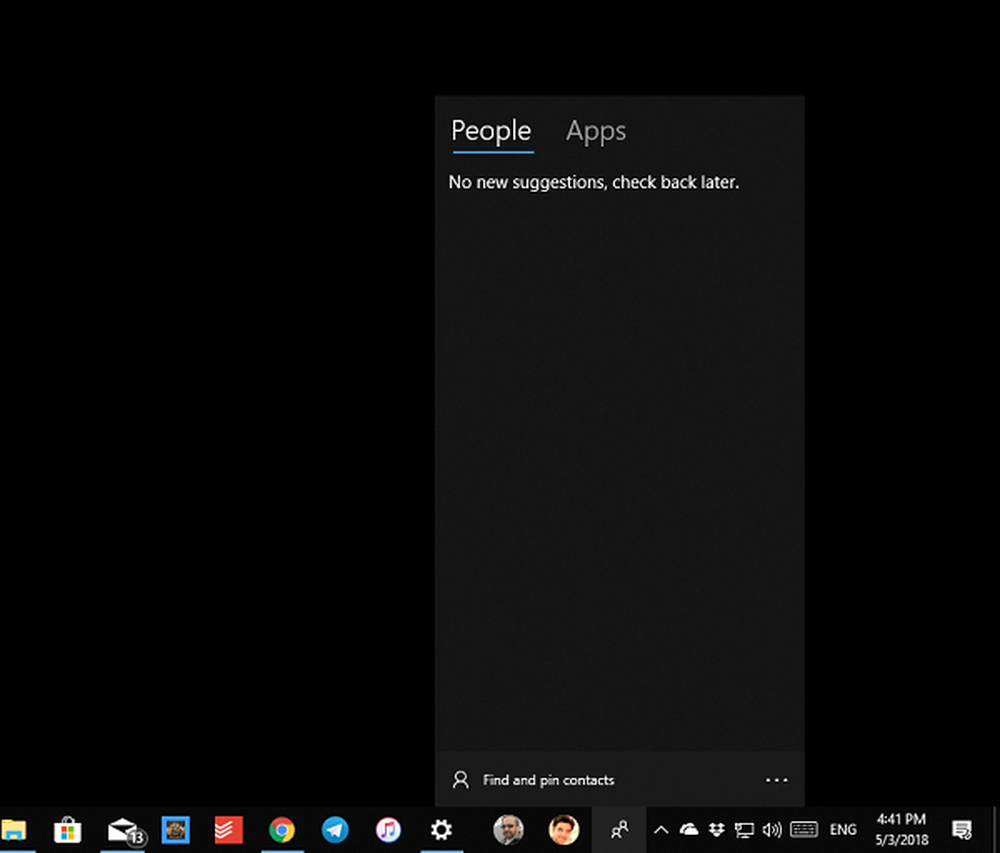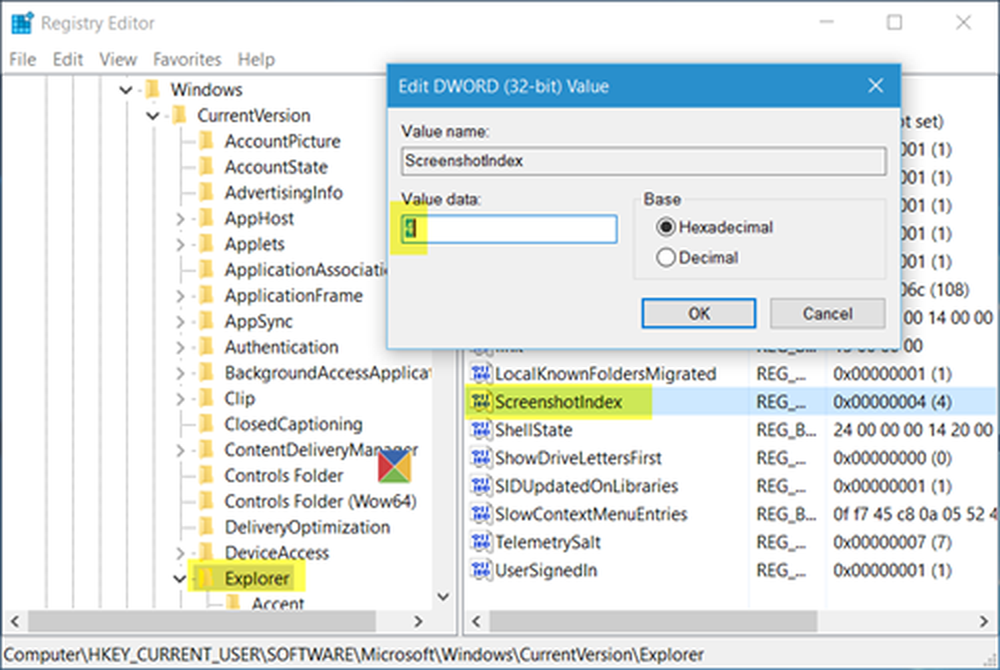Cómo restablecer o reinstalar Microsoft Edge

Restaurar la configuración predeterminada en Microsoft Edge
Inicie Microsoft Edge y luego haga clic en Mas acciones menú luego haga clic Ajustes.
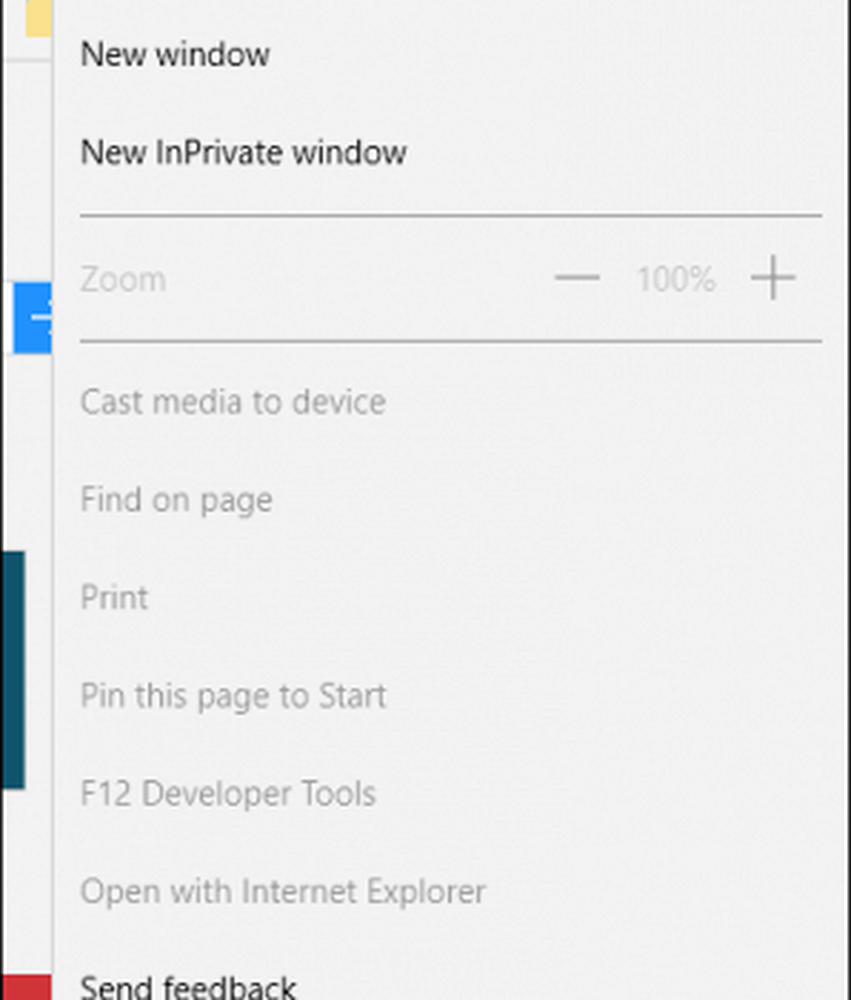
Desplácese hacia abajo hasta Eliminar datos de navegación luego haga clic Elija lo que desea borrar.
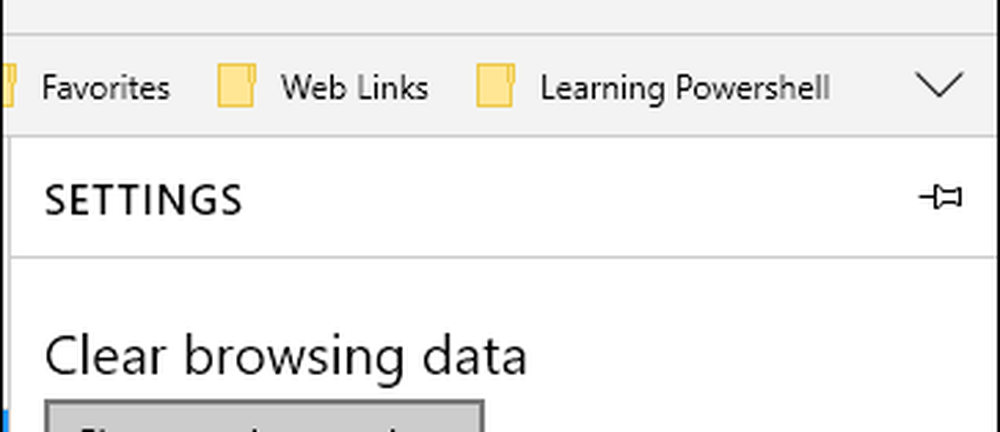
Por defecto, el historial de navegación, cookies, datos del sitio web guardado,y los archivos de datos en caché están marcados, pero puede elegir entre las opciones de datos adicionales en la lista. los Mostrar más El menú contraído muestra otras opciones para seleccionar..
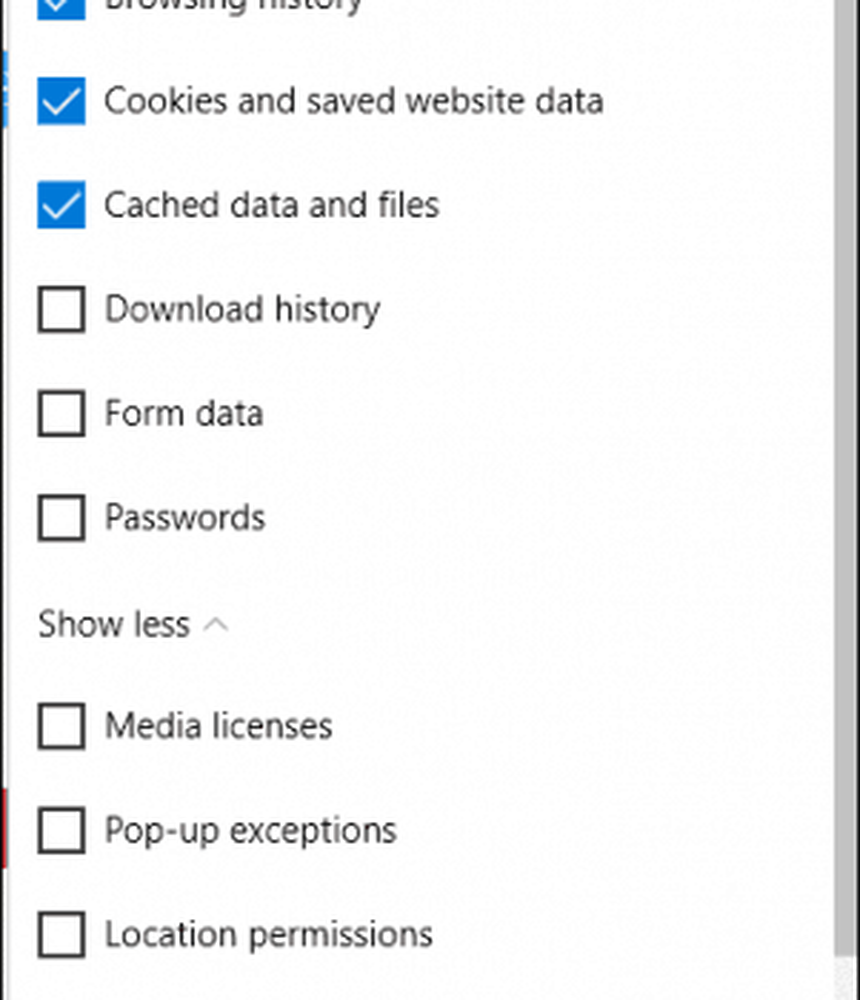
Para restablecer todo el navegador, marque todas las opciones y luego haga clic en Borrar

¿Qué pasa si Microsoft Edge no se abre??
Si experimenta un problema en el que Microsoft Edge no se abre, intente reiniciar el navegador manualmente. Esta parte es más geek y avanzada, pero ayudará a resolver el problema. prensa Tecla de Windows + R y tipo: C: \ Users \% username% \ AppData \ Local \ Packages.
Abrir la carpeta etiquetada Microsoft.MicrosoftEdge_8wekyb3d8bbwe y borra todo su contenido.
Si tiene problemas para eliminar el contenido de la carpeta, revise nuestro artículo para obtener instrucciones sobre cómo tomar posesión de una carpeta e intente nuevamente.
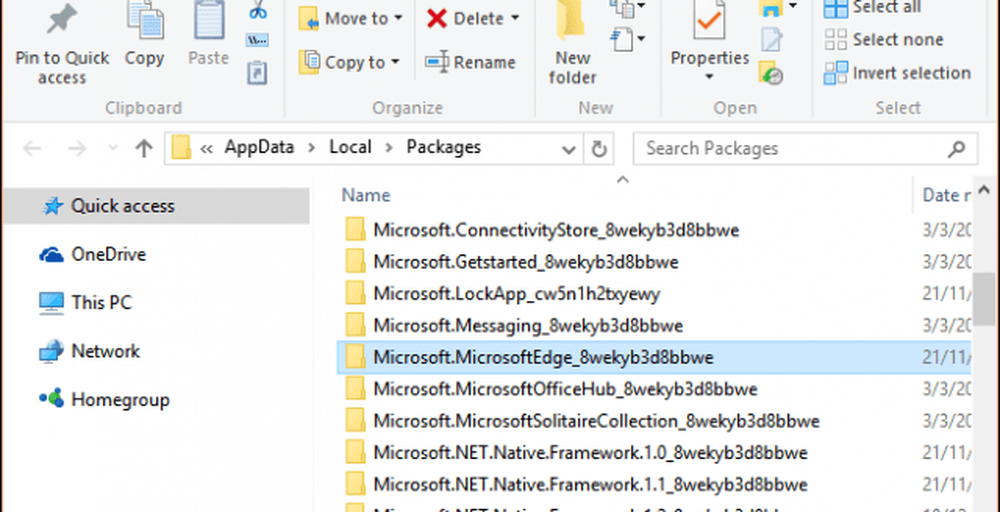
A continuación, haga clic en Inicio y tipo: potencia Shell y haga clic derecho en PowerShell y seleccione Ejecutar como administrador.
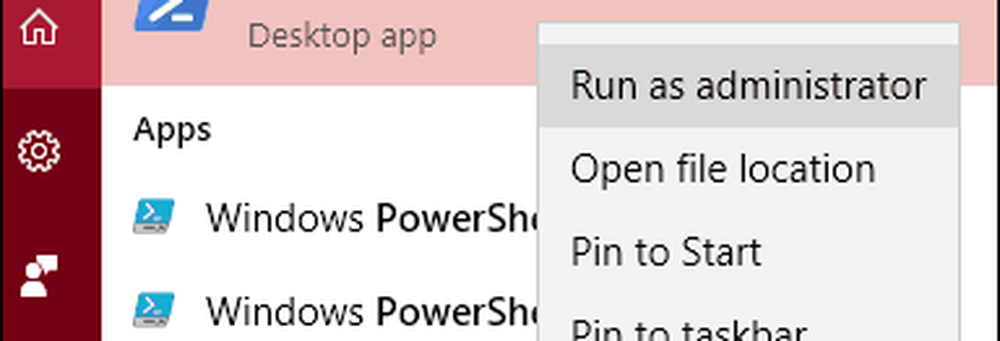
Proceda a iniciar PowerShell con privilegios de administrador, luego ejecute el siguiente comando. Este comando reinstalará Microsoft Edge:
Get-AppXPackage -AllUsers -Name Microsoft.MicrosoftEdge | Foreach Add-AppxPackage -DisableDevelopmentMode -Register “$ ($ _. InstallLocation) \ AppXManifest.xml” -Verbose

La salida resultante aparecerá en la ventana de PowerShell. Salga de PowerShell, luego intente iniciar Edge nuevamente.

Se espera que Microsoft introduzca extensiones a Edge en la actualización de Windows 10 Redstone (actualmente en versión preliminar para Insiders) que se lanzará más adelante este año. Será bueno saber cómo usar estas funciones si encuentra extensiones corruptas..